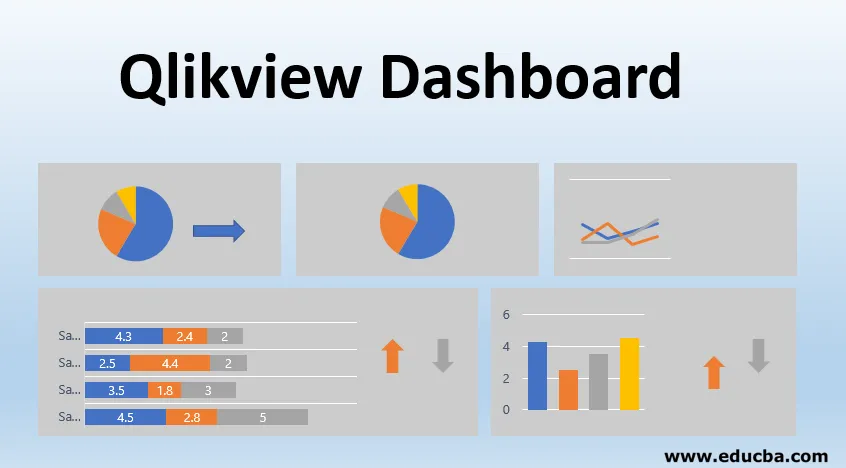
Введение в Qlikview Dashboard
Прежде чем мы разберемся с панелью мониторинга Qlikview, давайте попробуем понять, что такое панель мониторинга и для чего она нужна. Поскольку мы имеем дело с различными видами данных на регулярной основе, нам необходимо извлекать нужную информацию из данных, и информационные панели помогают нам в выполнении этой сложной задачи. Это дает нам обзор данных и рассказывает историю из данных. Следовательно, очень важно выбрать правильный инструмент разведки, чтобы представить соответствующую информацию.
Qlikview - это один из таких инструментов BI, который помогает нам решать бизнес-задачи с помощью визуализации. Он состоит из разных листов с данными, загруженными в память. Он может подключаться к любым реляционным базам данных или любым данным фиксированного формата файла, например CSV / Excel и т. Д., И загружать данные в память для выполнения обработки. Он может одновременно интегрироваться с различными источниками. Благодаря удивительной архитектуре ассоциации данных в памяти мы можем отображать динамические значения во всей визуализации. Мы можем выполнять агрегирование данных и создавать отчеты на основе агрегированных данных на лету.
Входные данные
Qlikview может считывать данные сразу из нескольких источников, таких как базы данных RDMS, файлы Excel, файлы с разделителями, веб-файлы, файлы XML и даже через встроенные источники.
Вы можете просто перетащить файл Excel в интерфейс Qlikview, и все готово! Вы получили все свои данные Excel в листе Qlikview. Вы можете играть с конфигурацией на интерфейсе согласно вашему требованию.
Файлы с разделителями можно загрузить в Qlikview Dashboard, выбрав пункт меню, доступный в редакторе. Вам нужно открыть окно редактора сценариев приложения, затем нажать на меню «Вставить», выбрать «Загрузить выписку» и нажать «Загрузить из файла». Это позволит вам загружать файлы CSV или любые другие файлы данных фиксированного формата для загрузки в приложение, чтобы вы могли выполнить анализ данных.
Qlikview также может читать данные из Интернета, то есть файлы формата HTML. Он может читать таблицы с веб-страниц, принимая URL в качестве входного объекта. Чтобы извлечь данные из Интернета, вам нужно открыть Script Editor, затем выбрать вкладку «Данные из файлов» и затем выбрать «Веб-файлы». Вы получите запрос на ввод вашего объекта ввода, где вы можете указать свой URL.
Qlikview может подключаться к различным базам данных, таким как SQL Server, MySQL, PostgreSQL Server и т. Д. Он может извлекать данные из таблиц вместе со структурой таблиц в своей среде для выполнения ассоциаций и анализа.
Встроенные данные также можно вставлять в Qlikview, печатая или вставляя данные из буфера обмена. Для этого вам нужно выбрать вкладку «Вставить», затем «Загрузить инструкцию», а затем выбрать «Загрузить в строке» и выполнить операцию.
Создание панели управления
Создание панели - это искусство! Вы можете извлечь много полезных идей из своих данных через информационные панели. Вам просто нужно знать правильную информацию, которую вы хотите отобразить на панели инструментов, и связь между данными, которые вы хотите понять. Вы можете начать с создания объектов листа на панели мониторинга Qlikview, чтобы загрузить данные и применить метрики к значениям данных. И вот, пожалуйста! Вы готовы с одной хорошей приборной панелью!
Панель инструментов Qlikview имеет четыре компонента, которые мы можем использовать для разработки нашей панели инструментов:
1. Диаграммы: доступно несколько диаграмм, таких как гистограмма, круговая диаграмма, линейная диаграмма и т. Д.
2. Выборы: при этом будут выбраны только выбранные значения и связанные с ними поля и отключены все остальные.
3. Кнопки: они предназначены для перемотки вперед или назад между листами. Эта функция будет включена в предварительную часть.
4. Метрики: Сумма или среднее или все, что вы хотите вычислить, может быть объявлено и использовано в листе Qlikview.
пример
Для панели мониторинга Qlikview вам необходимо выполнить следующие шаги:
1. Загрузить данные
Чтобы создать панель мониторинга в Qlikview, сначала необходимо загрузить данные в свой лист Qlikview. Вы можете просматривать свои данные из редактора сценариев в меню Файл. В редакторе сценариев выберите «Данные из файлов», а затем «Табличные файлы». Он предложит вам выбрать нужный файл. Выберите файл и нажмите «ОК». Это загрузит ваш файл данных в листе QlikView.
2. Выберите соответствующие поля
Мы можем выбрать только те поля, которые мы хотим использовать для создания истории из данных. Для этого нам нужно нажать «Макет» в редакторе, а затем нажать «Выбрать поля». Как только вы нажмете на это, вы откроете окно со всеми доступными полями. Выберите поле, которое вы хотите использовать, и нажмите «ОК». Вы можете выполнить это, чтобы выбрать несколько полей.
3. Выбор диаграммы
Когда вы закончите с выбором данных, вы можете выбрать свой собственный тип диаграммы для визуализации. Чтобы добавить диаграмму, щелкните правой кнопкой мыши в любом месте листа и выберите «Новый объект листа», а затем «Диаграмма». Откроется окно для выбора типа диаграммы. Вы можете выбрать гистограмму или круговую диаграмму или любую другую из доступных опций.
4. Выбор размеров
Вы можете выбрать свои измерения, в которых вы хотите видеть значения фактов, на вкладке «Измерения». Выберите свое поле и нажмите «Готово».
5. Определение метрики
Вы можете определить свое собственное выражение, которое вы хотели видеть как часть панели инструментов. Например, сумма (продажи), средняя (продажи) за месяцы.
6. Презентация панели инструментов
Ура!! Выполнив все вышеперечисленные шаги, вы подготовите панель управления к демонстрации. Вы можете отфильтровать свою панель мониторинга по разным значениям измерения, и визуализация изменится соответственно.
Заключение - Панель управления Qlikview
Мы увидели здесь полезность панели инструментов Qlikview и ее привлекательные особенности. Qlikview также может обрабатывать данные из различных источников и предоставляет ассоциации, связанные с данными. Но мы должны понимать, что в конечном итоге нам нужно разработать информационную панель в соответствии с требованиями бизнеса, что и является лучшим в Qlikview. Некоторые из сильных сторон Qlikview, это помогает в создании динамических отчетов, и пользователи могут выполнять поиск данных и отчетов в режиме реального времени. Недостатком здесь является то, что, поскольку Qlikview работает в масштабе ГБ, загрузка и перезагрузка данных отнимает много времени.
Рекомендуемые статьи
Это руководство к панели инструментов Qlikview. Здесь мы обсуждаем введение, входные данные, создание панели мониторинга и пример. Вы также можете просмотреть наши другие предлагаемые статьи, чтобы узнать больше -
- Инструменты QlikView
- Бесплатные инструменты анализа данных
- Диаграмма Ганта в Таблице
- Tableau Альтернативы